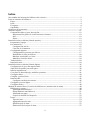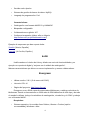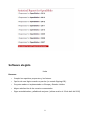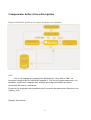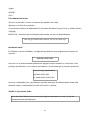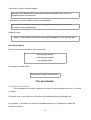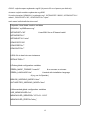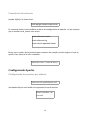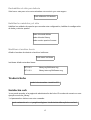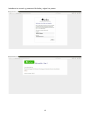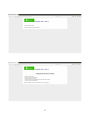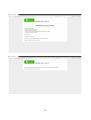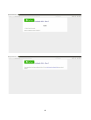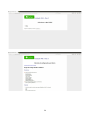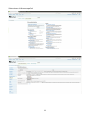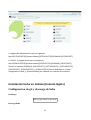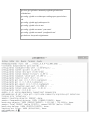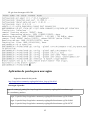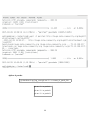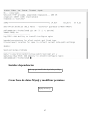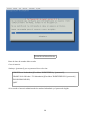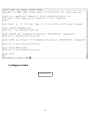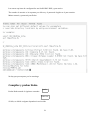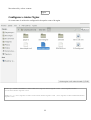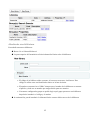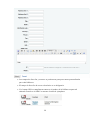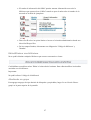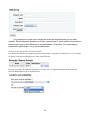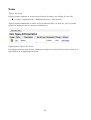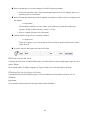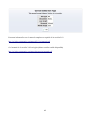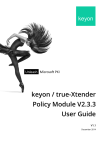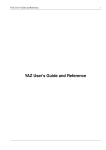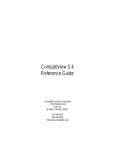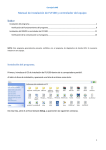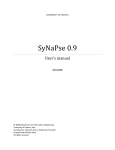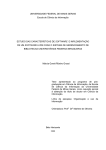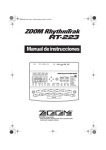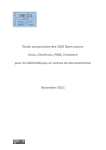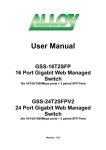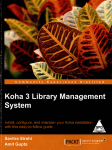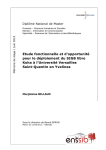Download Trabajo en pdf - Universidad de Córdoba
Transcript
Software libre para bibliotecas Software Libre y Compromiso Social 4º de Grado en Ingeniería Informática Escuela Politécnica Superior Universidad de Córdoba Curso académico 2014 – 2015 Alumno: Pablo León Ruiz [email protected] Índice Necesidades del software de biblioteca del colectivo..........................................................................3 Lista de software de biblioteca.............................................................................................................3 Koha.................................................................................................................................................3 kobli.................................................................................................................................................4 Evergreen.........................................................................................................................................4 Openbiblio.......................................................................................................................................5 Opiniones de los usuarios.....................................................................................................................6 Software elegido.................................................................................................................................11 Componentes koha y breve descripción........................................................................................12 Representación gráfica de como funciona el sistema...............................................................12 Perl............................................................................................................................................12 Zebra.........................................................................................................................................13 Instalación koha en debian (Usando apache).....................................................................................13 Preparando el equipo.....................................................................................................................13 Pre-instalación...............................................................................................................................15 Configuración inicial.................................................................................................................15 Creación de la instancia............................................................................................................17 Configurando Apache....................................................................................................................17 Configurando los puertos por defecto.......................................................................................17 Deshabilitar el sitio por defecto................................................................................................18 Habilitar los módulos y el sitio.................................................................................................18 Modificar el archivo hosts.........................................................................................................18 Traducir Koha................................................................................................................................18 Instalación web..............................................................................................................................18 Instalación koha en debian (Usando Nginx)......................................................................................36 Configuracion de git y descarga de koha.......................................................................................36 Aplicación de parche para usar nginx............................................................................................38 Instalar dependencias.....................................................................................................................41 Crear base de datos Mysql y modificar permisos..........................................................................41 Configurar koha.............................................................................................................................43 Compilar y probar Koha................................................................................................................45 Instalar koha...................................................................................................................................46 Configurar variables de entorno................................................................................................46 Configurar e iniciar Nginx.............................................................................................................47 Configurar Zebra............................................................................................................................48 Manual de usuario básico (Creación de bibliotecas e introducción de items)....................................48 Bibliotecas y grupos.......................................................................................................................48 Añadiendo una biblioteca..........................................................................................................49 Editar/Eliminar una biblioteca..................................................................................................51 Añadiendo un grupo..................................................................................................................51 Grupos de dominio de búsqueda...............................................................................................52 Ítems...............................................................................................................................................53 Tipos de ítem.............................................................................................................................53 Agregando tipos de ítem...........................................................................................................53 Editando tipos de ítem...............................................................................................................55 Eliminación de los tipos de ítem...............................................................................................55 2 Necesidades del software de biblioteca del colectivo La lista de necesidades de las biblioteca serian las siguientes: -Tipos de soporte: papel. -Campos de catalogación: autor, títulos. -Opciones de préstamo: préstamo, devolución, reservas, renovaciones. -Tipos de búsquedas del personal de la biblioteca: búsqueda sencilla. -Tipos de búsquedas para el lector: búsqueda sencilla. -Otras opciones para el OPAC (Catálogo en línea): en Español -Tipos de usuarios/staff: administrador -Sistema operativo: Debian. -Servidor web: Nginx. Posibles mejoras futuras: -Formar una red de bibliotecas sociales. Lista de software de biblioteca Koha • Ultima versión: KOHA 3.16.10 (23 de abril del 2015) • Licencia: GPL v3 • Página del proyecto: http://www.koha.org/ Koha es un ILS (Integrated Library System).El nombre proviene de un término maorí. Fue creado en 1999 por Katipo Communications para la Horowhenua Library Trust en Nueva Zelanda. Debido a que en la HLT usaban un sistema integrado para bibliotecas con antigüedad de 12 años que no seguía más en desarrollo. Koha es el sistema integrado de gestión bibliotecaria de código abierto más potente en el mercado. Es capaz de automatizar una biblioteca o de utilizarse para gestionar el catálogo colectivo de varios centros que trabajen en red. Requisitos: • Sistema operativo: Un servidor linux – Debian o ubuntu son los mas usado o Windows 3 • Servidor web: Apache • Sistema de gestión de bases de datos: MySQL • Lenguaje de programación: Perl Características: • Catalogación con formato MARC21 y UNIMARC • Búsqueda configurable. • Colaboradores en github: 107 • Conferencias anuales (ultimo año en Nigeria http://kohacon15.projektlinkkonsult.com/) Ejemplo de empresas que dan soporte koha: Scanbit (Vitoria, España) Xercode (A Coruña, España ) kobli Kobli mantiene el núcleo de Koha y añade una serie de funcionalidades; por ejemplo un repositorio digital y “mejoras en el módulo de catalogación”. Mismas características que koha con menor implantación y menos colaboradores. Evergreen • Ultima versión: 2.8.1 (5 de enero del 2015) • Licencia: GPL v2 • Página del proyecto: http://open-ils.org/ Evergreen es un SIGB capaz de automatizar bibliotecas y catálogo colectivos de bibliotecas. Desde su lanzamiento en 2006 más de 554 bibliotecas de todo tipo y de todo el mundo lo utilizan. Incluye los módulos de catalogación, circulación y el OPAC y trabajo con el formato MARC. Requisitos: • Sistema operativo: Un servidor linux Debian, Ubuntu o Fedora (opción recomendada), Windows o Mac 4 • Servidor web: Apache • Sistema de gestión de bases de datos: PostgreSQL(Versión 9.3 recomendada) • Lenguaje de programación: Perl Características: • Circulación: para que el personal compruebe los elementos de entrada y salida a los clientes. • Catalogación: para agregar elementos a la colección de la biblioteca y de información de entrada , la clasificación y la indexación de los artículos. • Catálogo de acceso público en línea (OPAC ): un catálogo público, o interfaz de descubrimiento, para que los clientes puedan encontrar y solicitar libros , ver información de cuenta, y salvar la información del libro en Evergreen "Bookbags". • Adquisiciones: para que el personal lleve un registro de los materiales comprados; facturas, órdenes de compra, listas de selección, etc. • Generación de informes estadísticos: flexible, potente presentación de informes para la recuperación de la información estadística almacenada en la base de datos. • Colaboradores: 79 • Conferencias anuales Openbiblio • Ultima versión: openbiblio 0.7.2 (13 de agosto del 2014) • Licencia: Open Source • Página del proyecto: http://obiblio.sourceforge.net/ OpenBiblio es un SIGB programado en PHP que incluye el módulo de catalogación y el de circulación y un OPAC web. Se trata de una buena solución para bibliotecas pequeñas, pero que se queda muy pequeño para instituciones medianas y grandes. Requisitos: • Sistema operativo: Multiplataforma (Windows y Linux) • Servidor web: Apache • Sistema de gestión de bases de datos: MySQL v4.0.12 o mayor • Lenguaje de programación:PHP v4.2.0 o mayor 5 Características: • Creación y edición de registros con el formato MARC. • Creación de ejemplares y patrones. • Gestión de reservas y renovaciones. • Estadísticas de préstamo. • Colaboradores: 32. Opiniones de los usuarios Articulo comparando Software para bibliotecas basado en las encuestas de los usuarios: http://librarytechnology.org/perceptions/2014/ 6 7 Software elegido Koha Razones: • Cumple los requisitos propuestos y los futuros. • Opción de usar Nginx usando un parche (en estado Signing-Off ). • Proyecto maduro e implementado en Europa y Estados Unidos. • Mayor satisfacción de los usuarios encuestados. • Sigue actualizándose y añadiendo mejoras (ultima versión el 23 de abril del 2015) 8 Componentes koha y breve descripción Representación gráfica de como funciona el sistema Perl Perl es un lenguaje de programación diseñado por Larry Wall en 1987. La estructura completa de Perl deriva del lenguaje C. Perl es un lenguaje imperativo, con variables, expresiones, asignaciones, bloques de código delimitados por llaves, estructuras de control y subrutinas. Es uno de los lenguajes más populares para la creación de aplicaciones Web junto con Python y PHP. Ejemplo: hola mundo 9 #!/usr/bin/perl # # The traditional first program. # Strict and warnings are recommended. use strict; use warnings; # Print a message. print "Hello, World!\n"; Tiene licencia GNU GPL 1 o posteriores. Zebra Zebra es un paquete de software de enrutamiento que proporciona servicios de enrutamiento TCP/IP. Actualmente ha sido sustituido por Quagga que busca un modelo de desarrollo distinto con una comunidad mas involucrada y no un modelo centralizado. Instalación koha en debian (Usando apache) Preparando el equipo Recomendable usar el navegador Firefox. La interfaz de administración de Koha no está soportada en Internet Explorer y no ha sido optimizada por completo para Google Chrome. Prerrequisitos: •Un servidor Linux – Debian o Ubuntu son los mas comunes 10 •Nginx •MySQL •Perl Para administrar koha: •Root en el servidor (o tener un usuario que pueda usar sudo) •Manejo en la lista de comandos •Conocimiento básico de administración de bases de datos (Crear, borrar, y añadir usuario a MySql) Build Tools - Herramientas necesarias para instalar el resto de dependencias. sudo apt-get install build-essential, ssh, locate, make, ntp Instalando sudo En Debian no viene instalado y configurado por defecto este programa pero basta con ejecutar: aptitude install sudo Una vez con el sudo instalado deberemos agregar nuestro usuario en la sección “User privilege specification” en el archivo /etc/sudoers, de tal forma que la sección quede así: User privilege specification root ALL=(ALL) ALL tu_usuario ALL=(ALL) ALL Una vez configurado esto, ya podremos ejecutar acciones de administrador desde una terminal común, anteponiendo el sudo a la acción a realizar. Añadir el repositorio Koha echo deb http://debian.koha-community.org/koha squeeze-dev main | sudo tee /etc/apt/sources.list.d/koha.list 11 Para usar la versión estable antigua: echo deb http://debian.koha-community.org/koha oldstable main | sudo tee /etc/apt/sources.list.d/koha.list o para usar la versión estable actual: (recomendado) echo deb http://debian.koha-community.org/koha squeeze main | sudo tee /etc/apt/sources.list.d/koha.list Añadir la clave. wget -O- http://debian.koha-community.org/koha/gpg.asc | sudo apt-key add - Actualizar Ubuntu Este proceso,puede tardar un rato (paciencia). sudo apt-get update sudo apt-get upgrade sudo apt-get clean Descargar e instalar koha sudo apt-get install koha-common Pre-instalación Configuración inicial Para configurar el servidor, editamos el archivo /etc/koha/koha-sites.conf. Se creara el archivo. Se puede usar como referencia el archivo /etc/koha/koha-sites.conf.dpkg-new. Por ejemplo, si creamos una instancia llamada mykoha con el siguiente nombre de dominio y puertos: 12 •OPAC: mykoha-opac.mydomain.org:80 (el puerto 80 es el puerto por defecto) •Intranet: mykoha-admin.mydomain.org:8080 Se seleccionarían DOMAIN=".mydomain.org", INTRAPORT="8080", INTRASUFFIX="admin", OPACPORT="80", OPACSUFFIX="-opac". sudo nano /etc/koha/koha-sites.conf # Apache virtual hosts creation variables DOMAIN=".myDNSname.org" INTRAPORT="80" # use 8080 for an IP-based install. INTRAPREFIX="" INTRASUFFIX="-intra" OPACPORT="80" OPACPREFIX="" OPACSUFFIX="" # SQL file to load into new instances DEFAULTSQL="" # Zebra global configuration variables ZEBRA_MARC_FORMAT="marc21" ZEBRA_LANGUAGE="es" # or normarc or unimarc. # match with installation language # (e.g. es for Spanish) BIBLIOS_INDEXING_MODE="dom" AUTHORITIES_INDEXING_MODE="dom" # Memcached global configuration variables USE_MEMCACHED="no" MEMCACHED_SERVERS="127.0.0.1:11211" MEMCACHED_PREFIX="koha_" 13 Creación de la instancia Instalar MySQL de forma local: sudo apt-get install mysql-server EL comando koha-create modifica archivos de configuración de apache. Lo que requiere que el modulo mod_rewrite este activo: sudo a2enmod rewrite sudo a2enmod cgi sudo service apache2 restart library es el nombre de la instancia que usaremos de ejemplo, puede elegirse el que se quiera. Esto afecta a la URL resultante. sudo koha-create --create-db library Configurando Apache Configurando los puertos por defecto sudo nano /etc/apache2/ports.conf /etc/apache2/ports.conf añadir las siguientes lineas al archivo: NameVirtualHost *:80 Listen 80 14 Deshabilitar el sitio por defecto Solo hacer este paso si no esta usándose otro servicio y se esta seguro. sudo a2dissite 000-default Habilitar los módulos y el sitio Habilitar los módulos de apache que necesita esta configuración, habilitar la configuración de koha y reiniciar apache. sudo a2enmod deflate sudo a2ensite library sudo service apache2 restart Modificar el archivo hosts Añadir el nombre de dominio al archivo /etc/hosts: sudo nano /etc/hosts /etc/hosts añadir estas dos lineas: 127.0.0.1 library.myDNSname.org 127.0.0.1 library-intra.myDNSname.org Traducir Koha sudo koha-translate --install es-ES Instalación web Ya se puede acceder a la pagina de administración de koha. El nombre de usuario en este ejemplo sera koha_library. Y el password se obtiene con este comando: sudo xmlstarlet sel -t -v 'yazgfs/config/pass' /etc/koha/sites/library/koha-conf.xml 15 Introduce tu usuario y password de koha y sigue los pasos. 16 17 18 19 20 21 Seleccionar el idioma español: 22 La pagina de administración,sera la siguiente: http://{INTRAPREFIX}{InstanceName}{INTRASUFFIX}{DOMAIN}:{INTRAPORT} La OPAC, o pagina cliente,sera la siguiente: http://{OPACPREFIX}{InstanceName}{OPACSUFFIX}{DOMAIN}:{OPACPORT} Donde los valores {DOMAIN}, {INTRAPORT}, {INTRAPREFIX}, {INTRASUFFIX}, {OPACPORT}, {OPACPREFIX}, y {OPACSUFFIX} fueron definidos en el paso configuración inicial, y {InstanceName} fue definido en creación de instancia. Instalación koha en debian (Usando Nginx) Configuracion de git y descarga de koha Instala git sudo apt-get install git git-email Descarga koha 23 git clone git://git.koha-community.org/koha.git kohaclone cd kohaclone git config --global core.whitespace trailing-space,space-beforetab git config --global apply.whitespace fix git config --global color.ui auto git config --global user.name "your name" git config --global user.email "[email protected]" git checkout -b mywork origin/master 24 EL git clone descargara 1.63 GiB Aplicación de parche para usar nginx Pagina de desarrollo del parche: http://bugs.koha-community.org/bugzilla3/show_bug.cgi?id=9316 Descargar el parche: wget -O <name_of_patch_file> http://bugs.koha-community.org/bugzilla3/attachment.cgi? id=<attachment_number> wget -O parche1 http://bugs.koha-community.org/bugzilla3/attachment.cgi?id=21818 wget -O parche2 http://bugs.koha-community.org/bugzilla3/attachment.cgi?id=21819 wget -O parche3 http://bugs.koha-community.org/bugzilla3/attachment.cgi?id=22767 25 Aplicar el parche: git checkout -b qa_bug_xxxx git am -3 -i -u <name_of_patch_file> git am -3 -i -u parche1 git am -3 -i -u parche2 git am -3 -i -u parche3 26 Instalar dependencias sudo apt-get install koha-deps koha-perldeps Crear base de datos Mysql y modificar permisos mysql -u root -p 27 CREATE DATABASE koha; Base de datos de nombre koha creada Crear el usuario Sustituye {password} por un password de tu eleccion: CREATE user 'kohaadmin'@'localhost' IDENTIFIED by '{password}'; GRANT ALL ON koha.* TO 'kohaadmin'@'localhost' IDENTIFIED BY '{password}'; FLUSH PRIVILEGES; QUIT Se ha creado el usuario administrador de nombre kohaadmin y el password elegido. 28 Configurar koha perl Makefile.PL 29 Seleccionar dev a la primera pregunta. 30 Las nuevas opciones de configuración son Staff/OPAC DNS y port entries. The nombre de usuario es la respuesta por defecto y el password elegido en el paso anterior. Mismo usuario y password para Zebra. No hay que preocuparse por los warnings Compilar y probar Koha make Probar Koha usando el siguiente comando: make test Si falla, es debido a alguna dependencia no incuida. 31 Instalar koha make install Configurar variables de entorno sudo nano /etc/environment /etc/environment añadir al archivo Cambia {your user name} por tu nombre de usuario KOHA_CONF=/home/{your user name}/koha-dev/etc/kohaconf.xml KOHA_PATH=/home/{your user name}/kohaclone 32 PERL5LIB=/home/{your user name}/kohaclone Necesitas salir y volver a entrar. logout Configurar e iniciar Nginx Se creara tanto el archivo de configuración de apache como el de nginx sudo cp /home/<USUARIO>/koha-dev/etc/nginx/koha-nginx.conf /etc/nginx/sitesavailable/koha-nginx.conf sudo ln -s /etc/nginx/sites-available/koha-nginx.conf /etc/nginx/sites-enabled/kohanginx.conf 33 Configurar Zebra sudo ln -s ~/koha-dev/bin/koha-zebra-ctl.sh /etc/init.d/kohazebra-daemon sudo update-rc.d koha-zebra-daemon defaults sudo service koha-zebra-daemon start Instalación web Navega a: http://127.0.1.1:8080 Introduce tu usuario y password de koha y sigue los pasos.(Mirar pasos en instalación anterior) Instalación Terminada La pagina de administración: http://127.0.1.1:8080 La OPAC, seria la siguiente: http://127.0.1.1 Manual de usuario básico (Creación de bibliotecas e introducción de items) Ir a: Más > Administración Importante Configure todos los 'parámetros' en el orden que aparecen. Bibliotecas y grupos Agregar información de cada biblioteca que va a compartir su sistema. Ir a: Más > Administración > Parámetros básicos > Bibliotecas y grupos Esta página muestra una lista de bibliotecas y de grupos que ya se han agregado al sistema. 34 Añadiendo una biblioteca Para añadir una nueva biblioteca: Hacer clic en 'Nueva biblioteca' La parte superior del formulario solicita información básica sobre la biblioteca El código de la biblioteca debe contener 10 o menos caracteres, sin blancos. Este código se utiliza como un identificador único en la base de datos. El nombre se mostrará en el OPAC siempre que el nombre de la biblioteca se muestre al público y debe ser un nombre que tenga sentido para sus usuarios. Si tenemos configurados grupos se podrá elegir a qué grupo pertenece esta biblioteca después de introducir el código y el nombre A continuación, puede introducir la información de contacto básica acerca de la biblioteca 35 Los campos de dirección y contacto se pueden usar para poner notas personalizadas para cada biblioteca El campo de dirección de correo electrónico no es obligatorio. Si el campo URL se cumplimenta entonces el nombre de la biblioteca aparecerá enlazado cuando en el OPAC se muestre la tabla de ejemplares 36 El cuadro de información del OPAC permite mostrar información acerca de la biblioteca que aparecerá en el OPAC cuando se pase el ratón sobre el nombre de la sucursal en la tabla de ejemplares Dirección IP solo si se quiere limitar el acceso a la interfaz administrativa desde una dirección IP específica De los campos listados, únicamente son obligatorios 'Código de biblioteca' y 'Nombre' Editar/Eliminar una biblioteca No se podrá eliminar cualquier biblioteca que cuente con usuarios o ítems. Cada biblioteca tendrá un enlace 'Editar' a la derecha de la misma. Para editar/modificar los detalles asociados con la biblioteca. Importante No podrá editar el 'código de la biblioteca' Añadiendo un grupo Para agregar un grupo de tipo dominio de búsqueda o propiedades, haga clic en el botón 'Nuevo grupo' en la parte superior de la pantalla 37 Los grupos sirven para crear categorías dentro de las bibliotecas que se estan creando. Estas categorías pueden ser de tipo “searchdomain” (para realizar búsquedas en determinados grupos de bibliotecas) o de propiedades, “properties” (sirve para aplicar propiedades específicas a un grupo de bibliotecas). Grupos de dominio de búsqueda Los grupos de dominio de búsqueda permiten buscar sobre un grupo de bibliotecas a la vez en lugar de buscar sobre una sola biblioteca o todas las bibliotecas. Para ver los grupos de dominio búsqueda en acción, visite la página de búsqueda avanzada del interfaz administrativo de su sistema Koha: 38 Ítems Tipos de ítem Koha le permite organizar su colección por los tipos de ítems y por códigos de colección. Ir a: Más > Administración > Parámetros básicos > Tipos de ítem Tipos de ítems normalmente se refiere al tipo de material (libro, cd, dvd, etc), pero se pueden utilizar del modo que más le convenga a su biblioteca. Agregando tipos de ítem Para agregar un nuevo tipo de ítem, simplemente haga clic en el botón 'Nuevo tipo de ítem' en la parte superior de la página tipos de ítems. 39 En el campo 'Tipo de ítem', introduzca un código breve para el tipo de ítem La descripción es la definición del tipo de ítem e texto sin formato Puede optar por tener una imagen asociada con el tipo de ítem Elegir entre una serie de colecciones de imágenes Puede enlazar a una imagen remota O simplemente puede no tener imagen asociada con el tipo de ítem 40 Para los ítems que no circulan, marque la casilla 'No para préstamo' Los ítems marcados como 'No para préstamo' aparecerán en el catálogo, pero no se pueden prestar a los usuarios Para los ítems que tienen una tarifa de alquiler, introduzca la tarifa total en el campo 'precio del alquiler' Importante No introduzca símbolos en este campo, sólo números y puntos decimales (por ejemplo, €5,00 se debe introducir como 5 o 5.00) Esto se cargará al usuario en el préstamo Cuando termine, haga clic en "Guardar cambios" Sugerencia Todos los campos, con la excepción de 'Tipo de ítem' se podrá editar desde la lista Tipos de ítem Su nuevo tipo de ítem aparecerá ahora en la lista Editando tipos de ítem Cada tipo de ítem tiene un botón Editar junto a él. Para editar un ítem, simplemente haga clic en el enlace 'Editar'. No se puede editar el código asignado de 'Tipo de ítem', pero sí la descripción del ítem. Eliminación de los tipos de ítem Cada ítem tiene un botón Eliminar junto a él. Para eliminar un ítem, basta con hacer clic en 'Eliminar'. Importante No se pueden eliminar tipos de ítem que están siendo utilizados . 41 Para mas información ver el manual completo en español de la versión 3.12 http://es.koha-community.org/manual/3.12/es/manual.pdf O el manual de la versión 3.18 en ingles (ultima versión estable disponible) http://es.koha-community.org/manual/master/en/manual.pdf 42